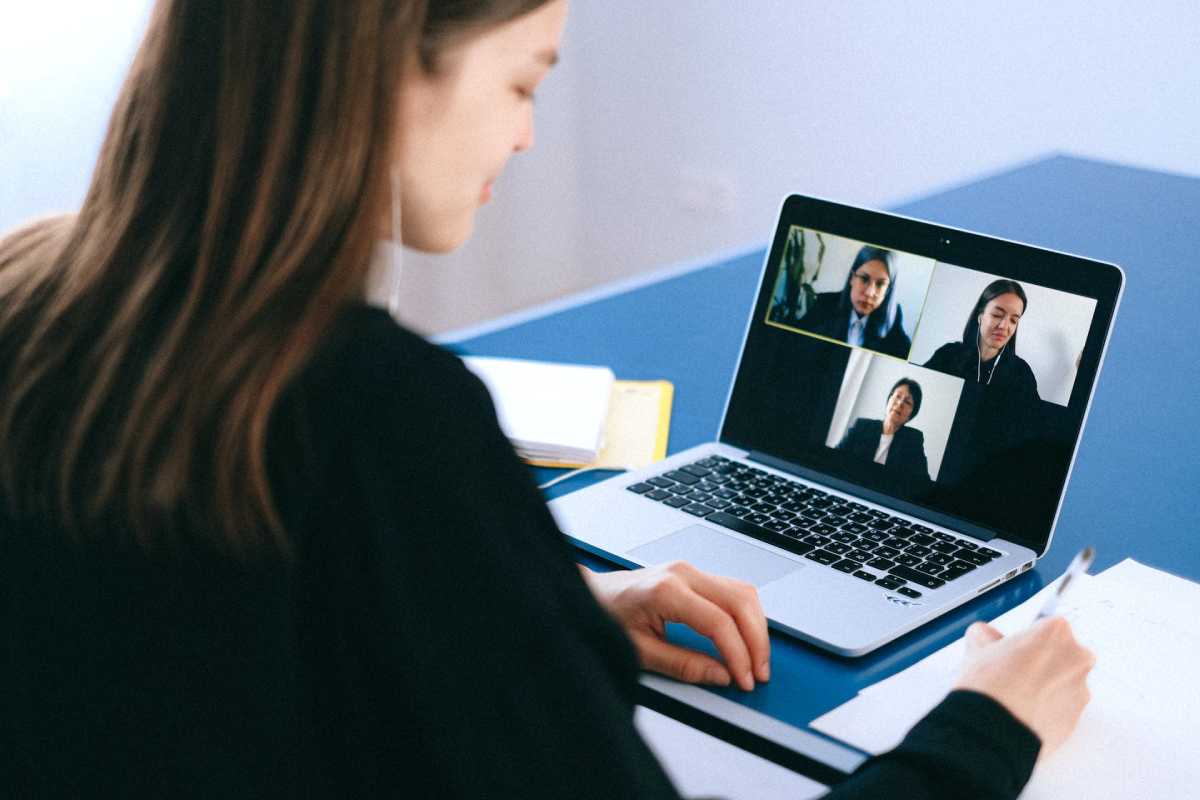
Migliori piattaforme per videoconferenze di lavoro | PEXELS @AnnaShvets
Una delle lezioni positive del lockdown è stata lo sdoganamento dello smartworking e, con esso, delle videocall da remoto: ma quali sono i siti migliori?
Ormai, che si tratti di impegni scolastici, doveri lavorativi o di un semplice raduno virtuale con gli amici, mantenere il contatto nonostante la distanza spaziale è diventato fondamentale. Infatti, se c’è qualcosa di positivo che dovremmo avere imparato dal lockdown è che grazie alla tecnologia il concetto di remoto è diventato sempre più labile grazie alla possibilità di connettersi virtualmente tramite le videochiamate. Ovviamente, si tratta di una possibilità che porta ci se tanti lati positivi quanti negativi. Ma è innegabile che quando c’è la necessità di “esserci di persona” nonostante determinate situazioni non lo consentano, specialmente in contesti lavorativi, il fatto di potere sopperire alla mancata presenza con una videochiamata risulta cruciale.
Infatti, le cosiddette videoconferenze offrono un’esperienza che va oltre una semplice chiamata telefonica. Parlare in tempo reale, condividere file e informazioni rende possibile confrontarsi quasi come se si fosse tutti nella stessa stanza.
Per questo motivo, data la sempre più diffusa tendenza lavorativa a fissare riunioni da remoto, abbiamo pensato di offrirti una rapida selezione delle migliori piattaforme e applicazioni per videochiamate che possono essere utilizzate gratuitamente.
Le migliori applicazioni per le chiamate online
Telegram Web
Il noto servizio di messaggistica sviluppato come alternativa a WhatsApp offre anche una versione Web chiamata Telegram Web, che consente di effettuare videochiamate con i propri contatti.
Per procedere, l’utente deve aprire la pagina iniziale di Telegram Web e avviare l’app Telegram sul proprio smartphone Android o iOS. Successivamente, l’utente deve navigare su ≡ > Impostazioni > Dispositivi > Collega dispositivo desktop e inquadrare il codice QR visualizzato sulla schermata di Telegram Web sul computer. In alternativa, è possibile selezionare la voce “Accedi col numero di telefono”, inserire il numero di telefono associato all’account Telegram nel campo apposito, e successivamente inserire il codice di verifica ricevuto via SMS.
Una volta ottenuto l’accesso alla schermata principale di Telegram Web, l’utente può selezionare un contatto dalla lista delle chat presente a sinistra o cercare l’utente desiderato digitandone il nome nel campo in alto a sinistra. Dopo aver aperto la schermata della chat, basterà premere sul pulsante ⁝ situato in alto a destra e, da qui, fare clic sulla dicitura “Videochiama”.
Messenger
Messenger, la popolare chat di Facebook, offre anche un sito web che consente di effettuare videochiamate in modo semplice. Per usufruirne, è ovviamente indispensabili aver completato la registrazione su Facebook.
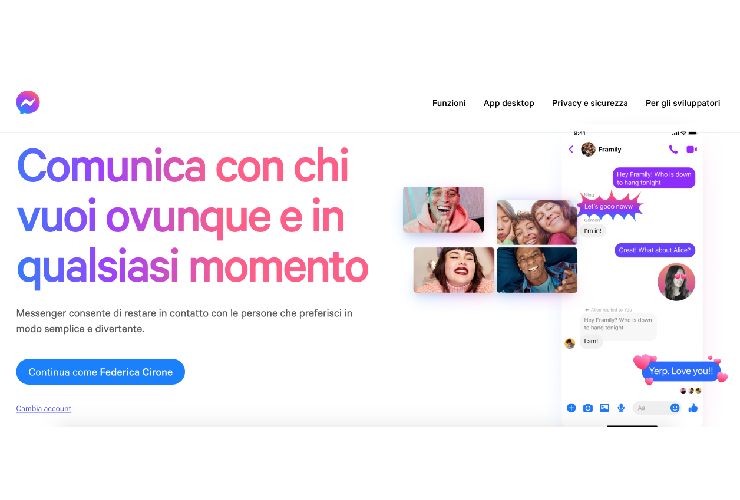
Per procedere, l’utente deve collegarsi alla pagina di login del sito di Messenger e inserire nei campi appositi l’indirizzo email (o in alternativa il numero di telefono) e la password del proprio account Facebook. Dopo aver premuto sul pulsante “Continua”, si avrà accesso alla schermata principale dell’applicazione web, dove a sinistra saranno elencati i contatti con cui ha chattato in precedenza. Per cercare un contatto, è possibile digitare il nome nella barra posta in alto a sinistra. Successivamente, premere sul nome del contatto desiderato per aprire la schermata della chat.
A questo punto, è sufficiente cliccare sul pulsante della videocamera posizionato in alto a destra: si aprirà una nuova schermata in cui verrà avviata la videochiamata.
Google Duo
Si tratta di un servizio offerto da Google, disponibile gratuitamente, che consente di effettuare chiamate e videochiamate con un massimo di 32 partecipanti. Per utilizzare Duo, l’utente necessita di un account Google attraverso il quale effettuare l’accesso alla piattaforma. È importante notare che anche la persona che si desidera contattare deve configurare il proprio account.
Per iniziare, basta collegarsi alla homepage di Duo e inserire le credenziali del proprio profilo Google. Successivamente, si deve configurare Google Duo aggiungendo il proprio numero di telefono tramite il pulsante “Aggiungi numero” (dopo aver inserito il numero, sarà necessario immettere il codice di verifica ricevuto via SMS).
A questo punto, se si vuole avviare una videochiamata con un singolo contatto, è sufficiente premere il pulsante “Avvia una chiamata”. Successivamente, inserire nell’apposito campo l’indirizzo Gmail associato all’account dell’utente da contattare o il numero di telefono corrispondente, e premere il pulsante “Videochiamata”.
I siti migliori per le videochiamate online
Zoom
Zoom Meetings è una piattaforma di videoconferenze con un’interfaccia davvero semplice e intuitiva, utilizzata principalmente in ambito lavorativo e scolastico. Infatti, permette di creare delle stanze in cui condividere contenuti e parlare con gli utenti, tramite la semplice condivisione di un link univoco di invito alle conferenze.
Per prima cosa, l’utente deve collegarsi al sito ufficiale di Zoom e cliccare sul tasto “Iscriviti”. Quindi, verrà richiesto di indicare la propria data di nascita e di inserire un indirizzo email per completare la registrazione. Dopo la registrazione, l’utente conferma il proprio account attraverso un’email automatica inviata da Zoom. Successivamente, è necessario compilare il modulo di registrazione con i propri dati personali o, in alternativa, autenticarsi anche con un account SSO, Google o Facebook.
Una volta effettuata la registrazione, dalla pagina iniziale di Zoom, l’utente può fare clic sulla voce “Accedi”, per poi cliccare su “Ospita una riunione” e scegliere una delle modalità disponibili tra video attivato, video disattivato e condivisione schermo. A questo punto, la sessione di Zoom verrà avviata e, a seconda dell’opzione scelta precedentemente per la stanza, l’utente avrà diversi strumenti a disposizione. Ad esempio, viene segnalata la possibilità di condividere o registrare lo schermo.
Se l’utente desidera invitare un partecipante alla sessione, non deve fare altro che premere sui tasti “Partecipanti” e “Invita”, cliccare sul tasto “Copia link di invito” e inviare il link insieme alla password trovata sulla destra alle persone che si desidera invitare alla conferenza.
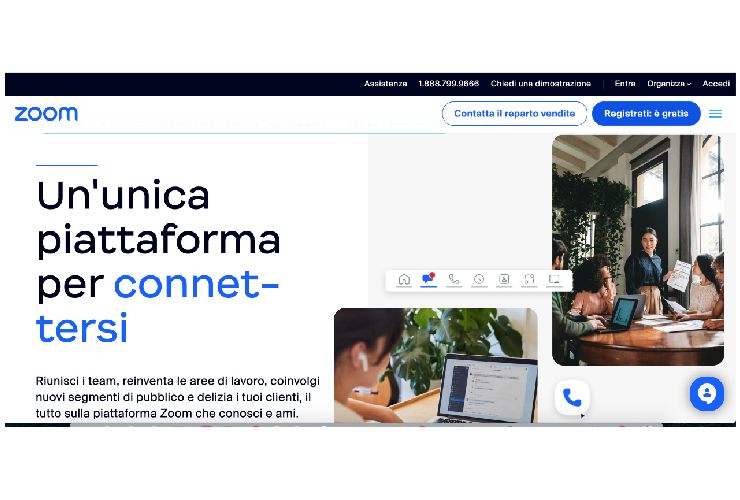
Skype
Skype rappresenta uno degli strumenti più rinomati di Microsoft per effettuare chiamate e videochiamate da PC. Questa piattaforma consente di effettuare videochiamate, inviare foto, documenti, audio e persino chiamare numeri di telefono tramite VoIP. Un aspetto notevole è che non è necessario scaricare l’applicazione, poiché è possibile effettuare chiamate direttamente dal suo sito Internet.
Per scaricare Skype, l’utente deve collegarsi al sito ufficiale e selezionare il proprio sistema operativo. Al termine dell’installazione, è necessario cliccare sui pulsanti “Inizia” e “Accedi” per effettuare l’accesso con il proprio account Microsoft. Nel caso in cui l’utente non disponga ancora di un account, può selezionare l’opzione “Crea account” e inserire i propri dati. Per avviare una videochiamata, basta cliccare sul tasto “Riunione” sulla sinistra. L’utente può quindi scegliere se partecipare a una conferenza già esistente o crearne una nuova. Nel primo caso, seleziona l’opzione “Organizza una riunione” e condivide l’invito con le persone desiderate. Infine, avvia la riunione cliccando sul pulsante “Avvia riunione”.
Discord
Si tratta di una piattaforma ampiamente utilizzata per le chiamate e la condivisione di contenuti attraverso la creazione di server privati, ai quali è possibile invitare le persone desiderate. Discord è particolarmente diffusa tra i videogiocatori, ma le sue funzionalità la rendono adatta a qualsiasi contesto, date le sue ampie potenzialità.
Per utilizzare l’applicazione, l’utente può accedere al sito web dedicato, semplicemente navigando tramite browser e senza la necessità di installare il programma. È possibile effettuare l’accesso se si dispone già di un account o, in alternativa, cliccare su “Registrati” in basso, inserire i dati di accesso, e selezionare “Continua”. Dopo l’iscrizione, verrà inviata una email di conferma: aprendola e cliccando sul link di verifica, l’utente potrà accedere al software. A prima vista, l’interfaccia di Discord può sembrare complessa, ma in realtà è molto più intuitiva di quanto possa sembrare. Il modo più semplice e veloce per avviare una videoconferenza è aggiungere gli amici e chiamarli. Per farlo, l’utente deve selezionare l’icona con l’immagine di Discord in alto a sinistra e scegliere l’opzione “Aggiungi Amico” nella schermata successiva.
Inserendo il nome utente di un amico seguito dal relativo codice (ogni utente Discord ha un nome e un hashtag come “Nome#1234”), cliccando sull’icona del fumetto con un + in alto a destra, è possibile selezionare gli elementi da aggiungere e creare il gruppo. Successivamente, l’utente può cliccare sull’immagine della videocamera in alto per avviare la chiamata. Inoltre, Discord consente un ampio margine di personalizzazione della videocall: è possibile silenziare gli utenti, regolare il volume individualmente per ogni membro della chiamata, gestire i permessi e persino creare server per raggruppare amici o colleghi.
Google Meet
Google Meet rappresenta la più nota piattaforma per le videochiamate sviluppata da Google, con un ambiente user-friendly, senza la necessità di configurazioni particolari: basta solo essere in possesso di un account Google.
Per iniziare, l’utente deve recarsi sul sito ufficiale di Meet tramite un browser compatibile, come Google Chrome). Se già loggato al proprio account Google, è sufficiente inserire il codice fornito dall’organizzatore della videoconferenza e cliccare su “Partecipa”. In alternativa, se l’utente desidera avviare la videochiamata, bisogna seguire i seguenti passaggi: “Nuova riunione”, “Avvia una riunione adesso” e “Partecipa”. Una volta entrato nella chiamata, è possibile condividere il codice attraverso il link ottenibile premendo sul tasto “Dettagli riunione” (posizionato in basso a sinistra).
Un vantaggio di Google Meet è la sincronizzazione con l’account Google, che consente un accesso più rapido ai contatti e facilita il lavoro di gruppo. L’utente può selezionare i contatti da aggiungere alla chiamata direttamente dalla casella Gmail. Inoltre, la piattaforma è ottimizzata per la condivisione di documenti presenti su Google Drive, garantendo una condivisione istantanea di qualsiasi contenuto si stia cercando di esporre.
